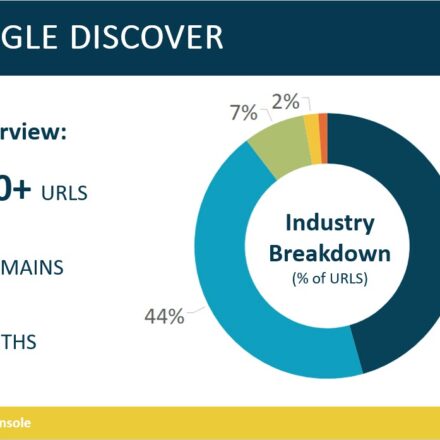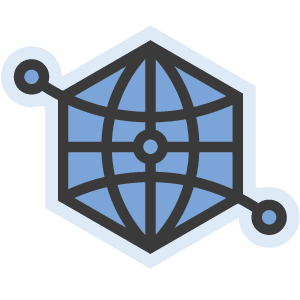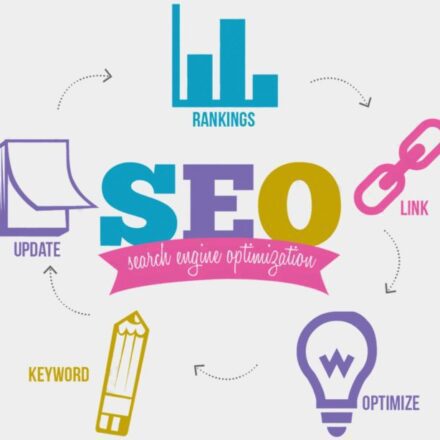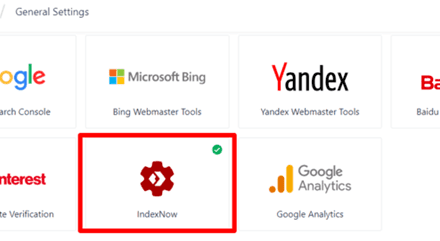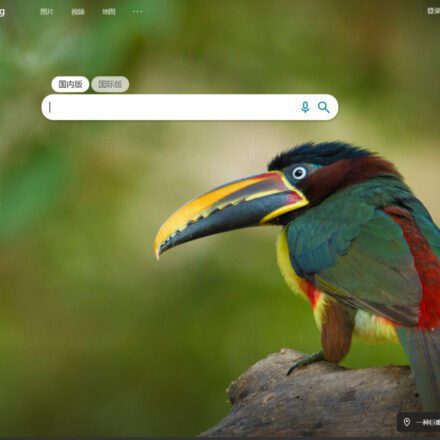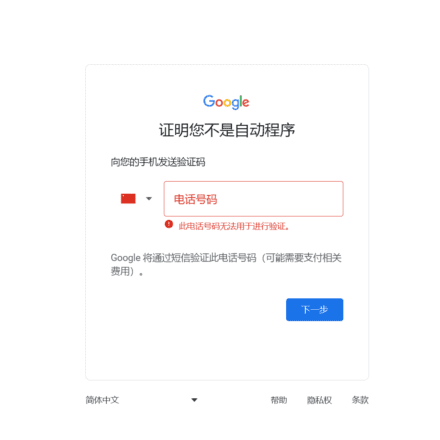優れたソフトウェアと実用的なチュートリアル
ドメインPRクエリ Google Googleドメインウェイトクエリ MozBar SEO Chrome拡張機能
モズバー ブラウザ拡張機能ツールバーです。Google ドメインオーソリティクエリ閲覧中のウェブサイトに関する様々なSEO情報を提供します。ページタイトル、メタディスクリプション、ページ内キーワード密度、被リンクプロファイルなどの情報が含まれます。MozBarは、Moz Open Site ExplorerやMoz Keyword Explorerといった他のMozツールへのクイックアクセスも提供します。SEO担当者にとって、ウェブサイトのSEO情報に迅速かつ簡単にアクセスできる便利なツールです。外出先でのリサーチにも活用できます。SEOデータはMozによって提供されています。
公式には、Google検索に「重み」というものは存在しません。以前はGoogle PRページランキングがありましたが、Googleは既にGoogle PRを廃止しています。ウェブサイトの重み付けであれ、PRランキングであれ、いずれもGoogleにおけるウェブサイトの順位付けを指します。ドメインの重み付けは分かりやすいものです。現在、ウェブサイトのデータ収集を通じて、こうしたドメインの重み付けによるGoogleランキングサービスを提供するSEO会社が海外に数多く存在します。
優れたブラウザプラグインの一つに、Mozが提供するMozBarがあります。MozBarのインストール方法と使い方を学びましょう。
MozBarインストールアドレス:https://moz.com/products/pro/seo-toolbar
インストール方法
アクセスMozBarのインストールアドレス、クリックしてMozBarを無料でダウンロードしてください。

クリックMozBarを無料でダウンロードその後、Chrome ブラウザのアプリ ストアに直接リダイレクトされます。

クリックChromeに追加 追加ウィンドウがポップアップ表示されるので、「拡張機能の追加」をクリックします。

これで、MozBarブラウザ拡張機能がインストールされました。ブラウザの右上にある「カスタマイズとコントロール」ボタンをクリックして、「拡張機能」に入り、「拡張機能の管理」を選択します。MozBar拡張機能が表示されます。

これは、MozBar を簡単にセットアップできるように、MozBar をブラウザに固定するために必要なツールバーです。
[詳細] をクリックすると、ツールバーに固定されているスイッチが点灯します。

このとき、ブラウザのツールバーに MozBar M アイコンが表示されます。

この時点で、ウェブサイトをランダムに開き、Mアイコンをクリックしてください。ブラウザの上部にツールバーが表示されます。MozBarを使用するには、ブラウザでサードパーティCookieを許可する必要があります。そのため、ブラウザでもサードパーティCookieを設定する必要があります。

設定をクリックブラウザの設定ページにアクセスします。プライバシーとセキュリティの列で、「サードパーティのCookie」オプションをクリックし、「サードパーティのCookieを許可する」を選択します。

または、以下のサードパーティCookieを追加します
[*.]moz.com

ブラウザを再起動します。MozBarツールバーの黄色いボタン「アカウントを作成」をクリックして、Mozユーザーを登録します。

MozBarは無料のSEO拡張プラグインですが、MozBarの基本機能を使用するには無料ユーザーとして登録する必要があります。もちろん、より高度な機能が必要な場合は、Proメンバーシップにアップグレードできます。

ユーザーを作成すると、MozBar ツールバーを使用して、Google で各 Web サイトのドメイン権限を表示できます。

ツールバーのDAは、Google PR(Googleにおけるドメイン名の重み)に相当します。DAスコアの最高値は99ポイントです。DAスコアが高いほど、ウェブサイトの重みが増し、ランキングも上がります。
PAはウェブサイトの外部リンク指標ですが、Mozがクロールするデータの量によっては、正確でない場合があります。もちろん、一部のウェブサイトでは、サードパーティSEO企業のデータ収集スパイダーをブロックしています。
MozBar では、ページ要素の基本情報などを照会することもできます。重要なのは、DA スコアに注目することです。
Google 検索では、ランキングサイトの関連重み情報をリアルタイムで照会することもできます。

海外でウェブサイトを構築する際は、このSEOプラグインをご活用ください。サードパーティ企業が提供するデータは必ずしも正確ではなく、参考情報としてのみ提供されています。